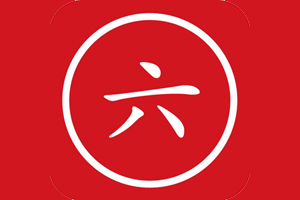TP-Link TL-WDR6510无线网络(Wi-Fi)设置,防止无线网络被非法“蹭网”方法教程!
TP-Link TL-WDR6510无线网络(Wi-Fi)设置,防止无线网络被非法“蹭网”方法教程!
[TL-WDR6510] 无线(Wi-Fi)设置及管理
无线网络的加密可以防止您的无线网络被非法“蹭网”。TL-WDR6510可以提供访客无线网络,并且支持密码周期动态变化,保证无线网络安全。本文指导通过触控屏幕设置安全无线网络,并介绍无线状态观察和终端管控等应用。

TL-WDR6510无线应用图
1、进入设置界面
在默认主视图,点击 设置,如下图:

点击 无线设置,如下图:

2、设置主网络无线参数
点击 主网络 设置无线网络,如下图:

设置主网络的无线名称(SSID)、无线密码,如下图所示:

设置好以上内容后,使用触控笔向下拉动页面设置其他内容,如下图:

3、设置访客网络
返回到主菜单,点击 访客网络,访客网络默认开启,可以根据需要设置是否开启访客网络及设置访客名称,无线的密码周期(自动变化)如下图所示:

4、无线定时设置
无线定时设置可以设置无线特定时间段关闭路由器的无线,如下图:

如果您需要设置无线定时,请点击并添加时间段和对应星期,可以进行增删,如下图:

5、保存设置
点击 返回,

系统会提示需要保存设置信息并重启,点击 马上重启,如下图:

重启后,无线设置生效,笔记本、手机可以搜索信号并连接上网。
1、进入主界面
进入主界面,如下图:

2、切换到访客网络界面
向右点击箭头,切换到 访客网络 界面,如下图:

在该界面查看访客网络的动态密码,需要接入访客网络的终端输入该密码即可,如下图:

注意:访客网络的动态密码按照之前设置的更新周期变化。
1、进入主界面
进入主界面,如下图:

2、切换到无线状态
向右点击箭头,切换到无线状态页(第二页),如下图:

在该界面查看已连接的无线设备和对应状态,如下图:

点击 已连设备,可以对已经连接的无线设备观察和管控,如下图:

可以观察无线终端的名称、无线速率、MAC地址、IP地址,点击 禁用 即可禁止该设备连接无线网络。如下图:

易错点解析:
(1)、电脑IP地址未设置成自动获得(动态IP)
(2)、TL-WDR6510连接出错,请记住,TL-WDR6510路由器的WAN口,只能用来连接猫、光猫、宽带网线;1、2、3、4口中的任意一个用来连接电脑。
(3)、步骤三中的上网方式选择错误,上网方式是由用户办理的宽带类型来确定的,如果根据上文中的介绍,你还是搞不清楚自己的上网方式,可以致电你的宽带运营商询问。
实际中,很多用户是随便选择一个,不能上网又选择另外一个;或者选择让路由器自动选择,这里需要告诉大家的是,路由器有时候识别不准确,会选择一个错误的上网方式,所以请手动选择一个正确的上网方式。
未经允许不得转载:品牌流 » TP-Link TL-WDR6510无线网络(Wi-Fi)设置,防止无线网络被非法“蹭网”方法教程!